Как добавить параметры в контекстное меню в Chrome
При нажатии контекстного меню в браузере отображаются основные функции. А если пользователь хочет добавить дополнительные параметры в контекстное меню браузера, вы можете установить утилиту SelectionSK. При установке надстроек для Chrome или Firefox в контекстном меню мыши должны быть другие полезные параметры, такие как отправка контента по электронной почте, языковой перевод с помощью нескольких инструментов перевода, автоматическое копирование текста или даже конвертация валюты. В следующей статье рассказывается, как использовать утилиту SelectionSK для создания дополнительных опций для контекстного меню в браузерах Chrome и Firefox.
- Как создать собственные ярлыки для расширений в браузере Chrome
- Добавить команду «Сканировать с помощью Защитника Windows» в контекстное меню Windows 8.
- Как изменить настройки мыши в Windows
- Как исправить пропадание Нового меню в контекстном меню
Как использовать SelectionSK в браузере Chrome
Шаг 1:
Пользователи переходят по ссылке ниже, чтобы установить утилиту SelectionSK для браузеров Chrome и Firefox.
- Загрузите утилиту Chrome SelectionSK
- Загрузите утилиту SelectionSK Firefox

Шаг 2:
После завершения установки в контекстные меню Chrome и Firefox автоматически добавлено множество параметров, которые нам не нужно настраивать. Открыть контекстное меню можно будет двумя способами.
Пользователи вычеркивают слова или фразы, щелкают правой кнопкой мыши и выбирают «Отправить». для отображения контекстного меню, как показано ниже. Добавлено новое контекстное меню с различными параметрами.

Или просто выделите содержимое, которое сразу же отобразило меню SelectionSK.
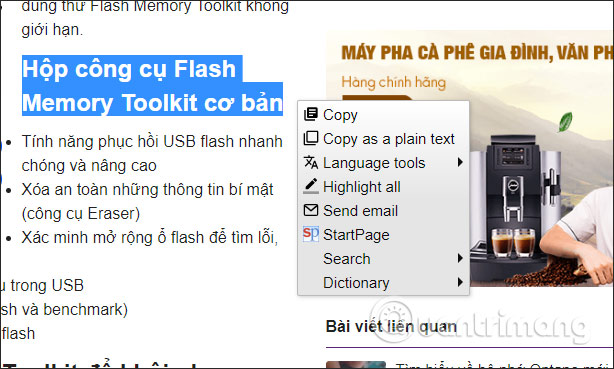
Вы можете легко открыть контекстное меню SelectionSK двумя способами. Содержимое контекстного меню, поддерживаемое SelectionSK, включает:
- Копировать: копировать содержимое, включая формат.
- Копировать как обычный текст: копировать как обычный текст.
- Языковые инструменты: переводите контент с помощью Google Translate, Wordnik Thesaurus, Urban Dictionary, Yandex Translate.
- Открыть как URL: открыть ссылку в выбранном контенте.
- Выделить все: выделите все слова, которые вы выбрали в веб-контенте.
- Конвертировать: конвертировать валюту и температуру.
- Отправить электронное письмо: отправьте выбранный контент по электронной почте клиентской почты.
- StartPage: поиск с помощью инструмента StartPage.
- Поиск: поиск с помощью Google, Bing, DuckDuckGo, Wolfram Alpha, Wikipedia, Google Images, Google Maps.
- Словарь: найдите словарь с помощью Dictionary.com, OneLook, The Free Dictionary, Merriam-Webster.
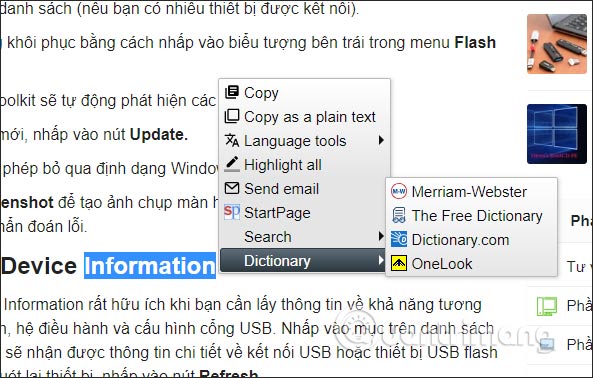
Шаг 3:
Когда пользователь выбирает слово или текст, автоматически копируется и сохраняется в буфер обмена. Если вы хотите отменить выбор этой автоматической функции, щелкните правой кнопкой мыши значок утилиты SelectionSK на панели доступа к адресу браузера, а затем щелкните Параметры.
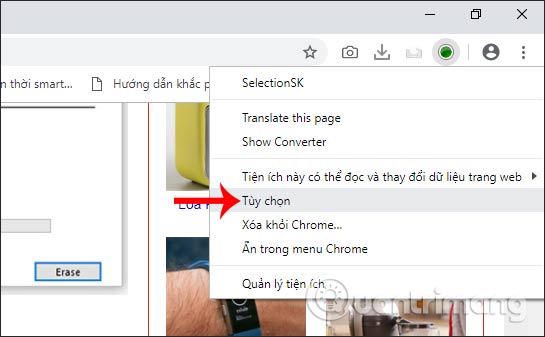
Отображает интерфейс настройки для утилиты SelectionSK. Снимите флажок Автоматически копировать выделение в буфер обмена, чтобы не использовать функцию автосохранения в буфере обмена.
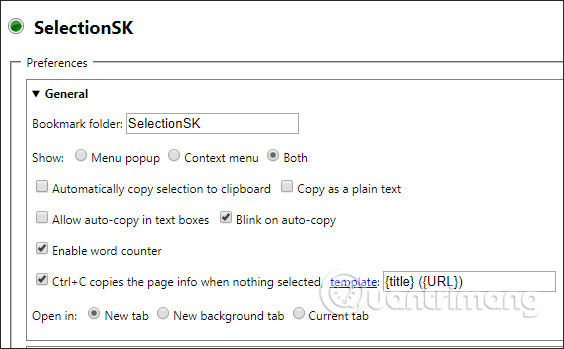
Также в этом интерфейсе пользователи могут также изменить некоторые другие настройки утилиты в качестве целевого языка при переводе на Целевой язык, тип отображения меню во всплывающем меню раздела «Показать как», скопируйте текст ниже. Формат HTML в Копировать как HTML,. Если есть какие-либо изменения, нажмите «Сохранить изменения», чтобы сохранить новые настройки.
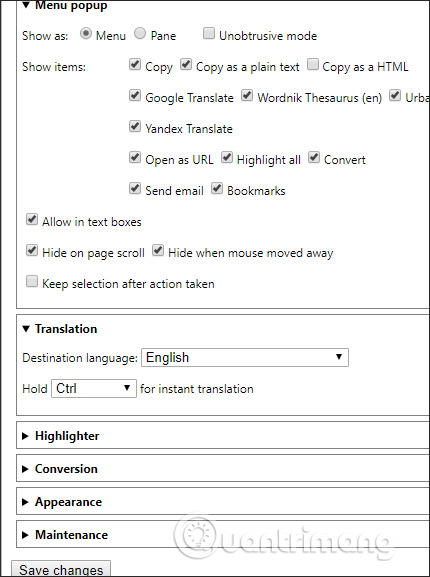
С помощью утилиты SelectionSK контекстное меню в Chrome и браузере Firefox имеет больше опций, помогая пользователям в процессе поиска и перевода контента в браузере. Вы можете изменить некоторые настройки утилиты в отдельном интерфейсе.
Желаю всем успехов!






